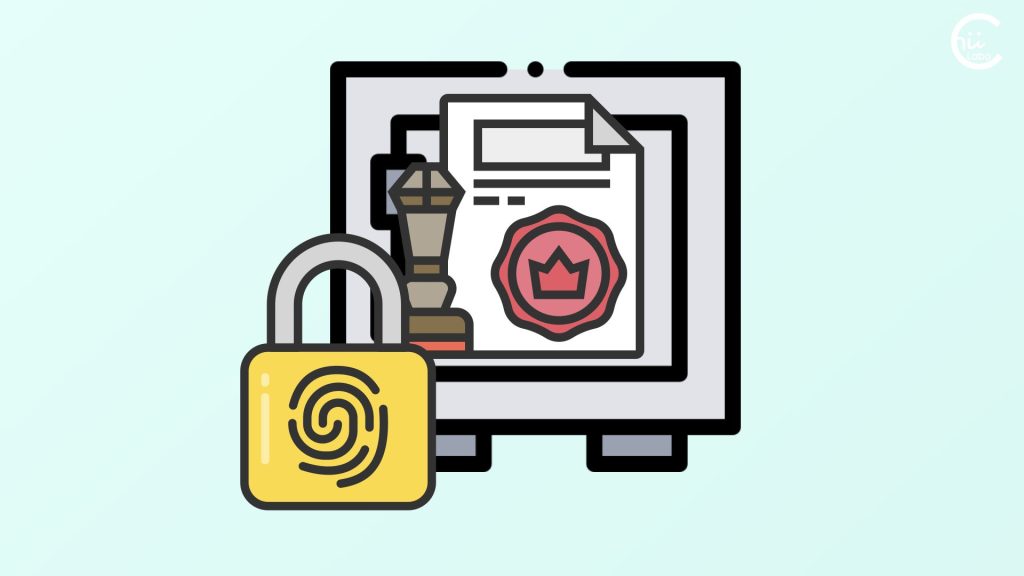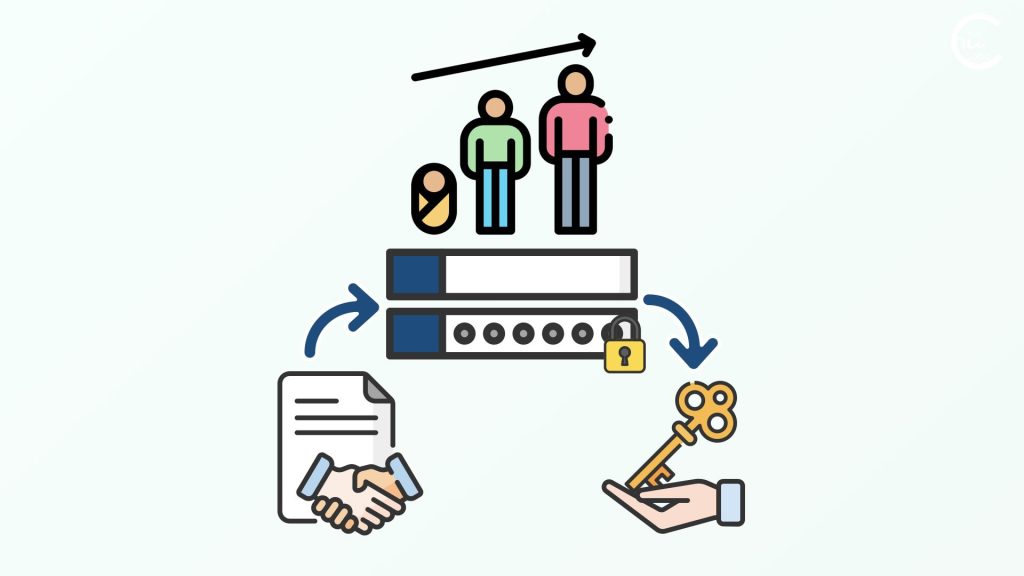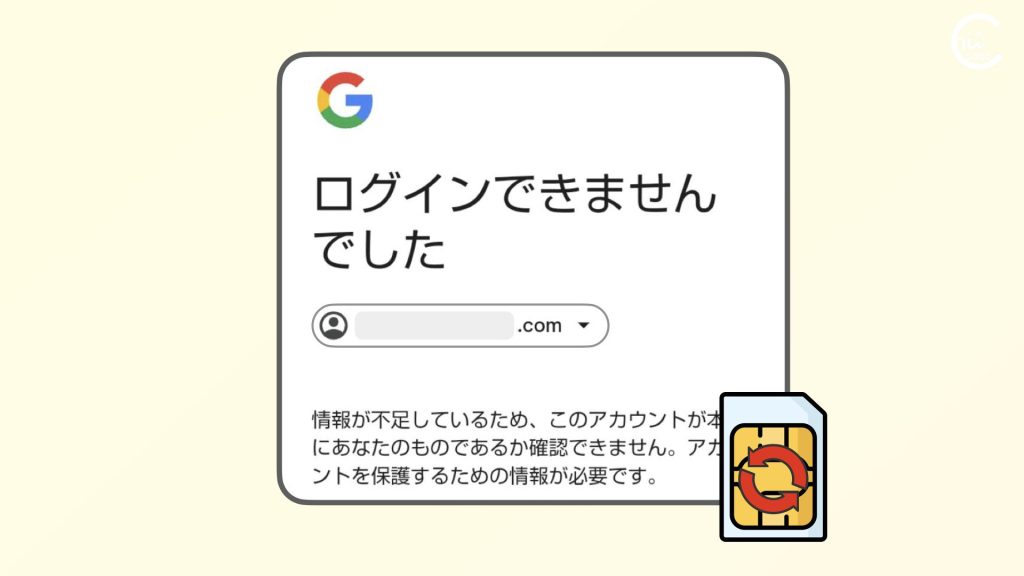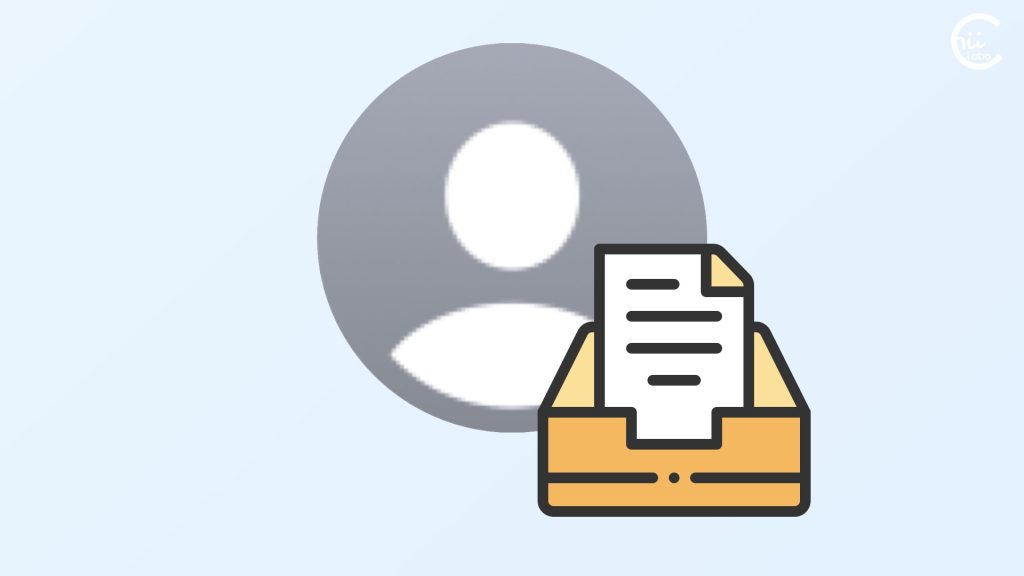インターネットを使う上で、「アカウントの管理」は避けて通れません。
しかし、デジタルに不慣れな方にとっては、これが大きな壁になることがあります。
「アカウント」とは、平たく言えば「インターネット会員」のことです。

例えば、メールを使うときや、オンラインショッピングをするときに必要になります。
1. アカウントを作る(新規登録)
インターネット上のサービスを利用するときには、本人確認のための登録が必要です。
これを「アカウントの作成」と言います。

- サービスごとに「新規登録ページ」があります。
- そこでメールアドレス、名前や生年月日などの情報を入力します。
- 最後にパスワードを決めて、アカウントの作成は完了です。

主にメールアドレスや電話番号は「ID(識別子)」になります。
いわば「会員番号」を兼ねるのです。
2. パスワード管理のコツ(使い回さない)
「パスワード」は、本人確認の基本になる大事な情報です。

一番大切なことは、同じパスワードを使い回さないこと。
一つのサービスから情報が漏れて、他のサービスで被害にあうことが多いからです。
どのサービスにどの連絡先・パスワードで登録したのか、
この3点を書き留めておきましょう。

一枚の紙だとすぐにいっぱいになるので、なるべく余裕のあるノートで管理するのがおすすめです。
毎回パスワードを考えるのは大変です。
インターネットで「ランダムなパスワード」と検索すると、パスワード候補を考えてくれる便利なサイトが出て来ます。
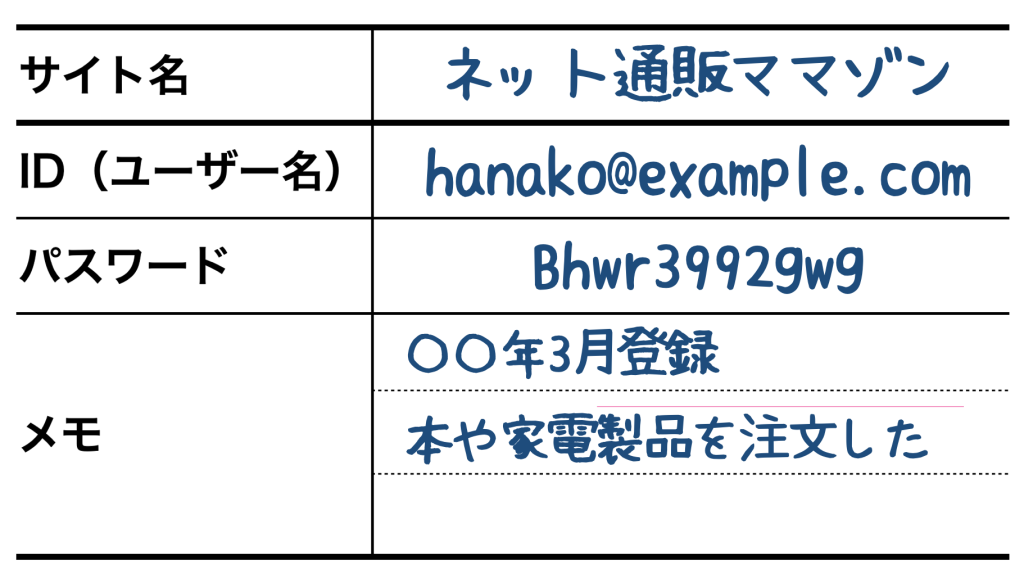
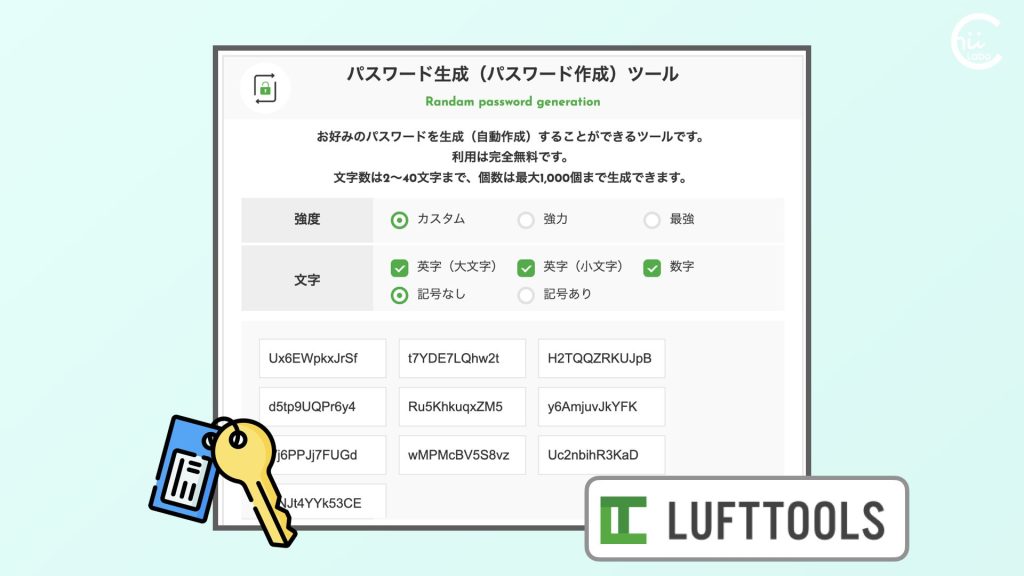
3. パスワードを忘れても大丈夫(緊急連絡先の登録)
実は、パスワードを忘れてしまっても大丈夫。
正しい連絡先を伝えていれば自分で再設定できるからです。

次のような手順が一般的です。
- ログインページの「パスワードを忘れた場合」ボタンをクリックします。
- 登録してあるメールアドレスや電話番号を入力します。
- 送られてくるメッセージに従って新しいパスワードを決め直します。

再設定用の連絡先は、メールアドレス・電話番号など複数伝えます。
契約変更などがあったときは、サービスの設定からも変更しておくことが大事です。
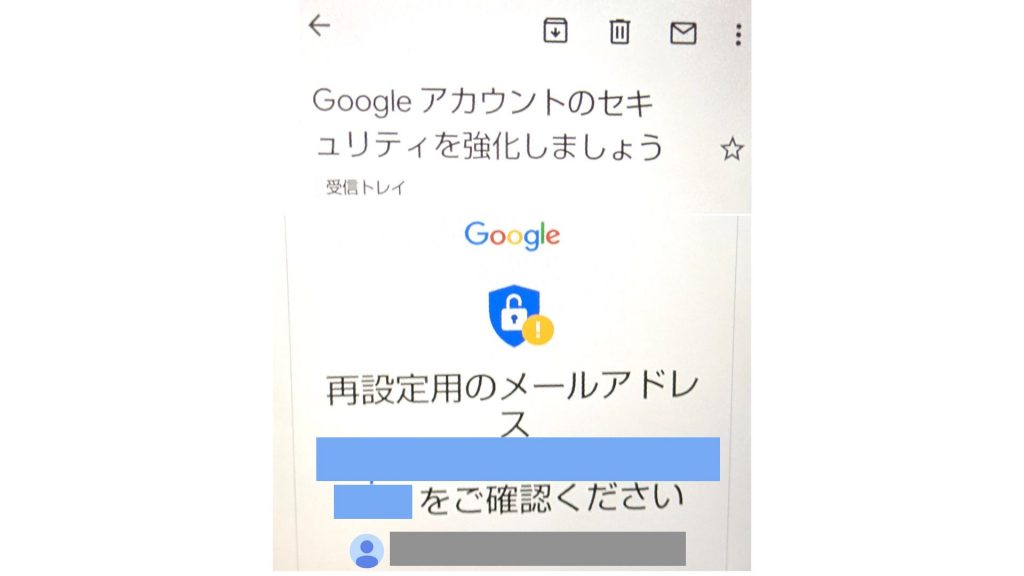
![[Google] 「〜年分のGmailの履歴にアクセスできなくなる可能性がある」?(再設定用の電話番号の意味)](https://chiilabo.com/wp-content/uploads/2024/04/image-26-2-1024x576.jpg)
4. パスワードの漏えい対策(二段階認証とパスキー)
パスワード情報を盗み取ろう(フィッシング)とする詐欺は多いです。
そこで、パスワードに加えてもう一つの確認手順を決めておくのが一般的になりました。
それが「二段階認証」。
例えば、パスワードを入力した後に、スマートフォンに送られてくる確認番号を入力する、といった具合です。

「確認番号は一度きり」なのでずっと記録する必要はありません。
さらに新しい認証方法として、「パスキー」という自分のスマートフォンを覚えさせる方法も出てきました。
これは、パスワードの代わりに、指紋認証や顔認証を使います。

今は、万が一パスワードが知られても大丈夫なように、2段構え、3段構えになっているんだね。
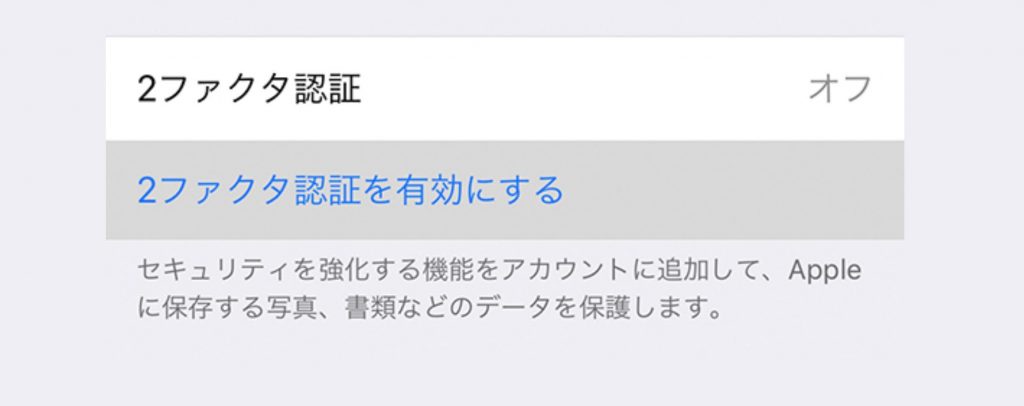
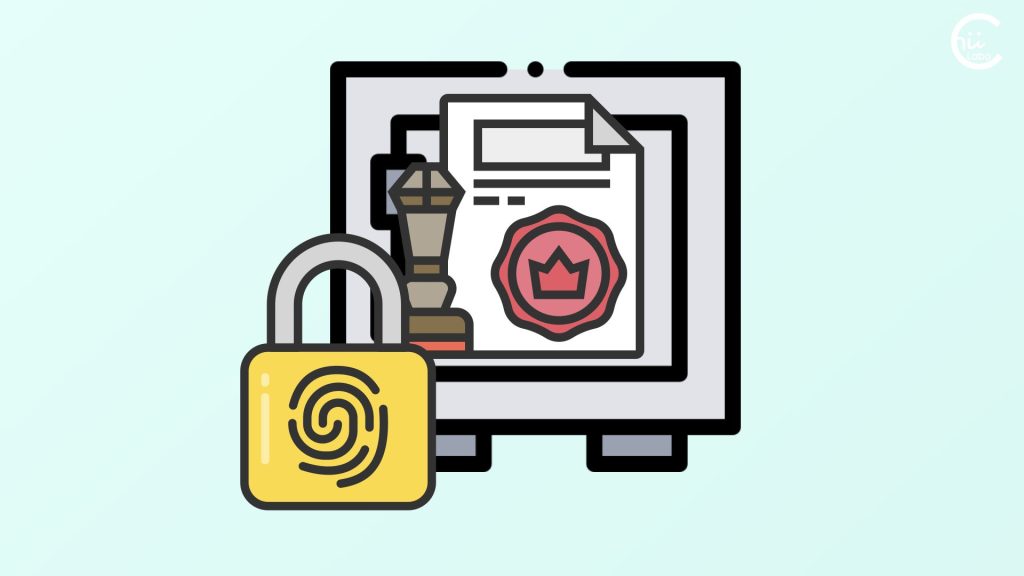
5. 子ども用アカウントでの保護と独立
最近は、子どものうちからスマートフォンを使うことが一般的になりました。
しかし、大人のスマートフォンをそのまま渡すようではトラブルの元。
大人の代わりに購入や契約、支払いなどができてしまうからです。
そこで、子どもにスマートフォンを渡す前に、保護者が「子ども用アカウント」を作り、利用範囲を制限しておきます。
これは、本人が十分な年齢に達したら、独立したアカウントに移行できます。

制限を解除するときには、アカウントの意味やセキュリティ設定について、話し合っておくことが大切です。
これからの世代では、最初のアカウントは物心が付く前に作られていた、ということが当たり前になるんでしょうね。
6. 故人アカウント引き継ぎの「事前指名」
新規作成から始まったアカウントにも「終わり」があります。
アカウントの持ち主が退会手続きをする前に、亡くなってしまう場合もあります。
もし、事前に何も手続きをしていないと、遺族であっても大事な思い出のデータを受け継げないことがあります。

多くのサービスでは、事前に家族や信頼できる友人のメールアドレスを指定できる設定項目(「故人アカウント管理連絡先」や「信頼できる連絡先」)があります。
そうすれば、その人がアカウントのデータを引き継ぐことができます。
パスワードを直接伝えなくてもよいので、生前のプライバシーも守れます。
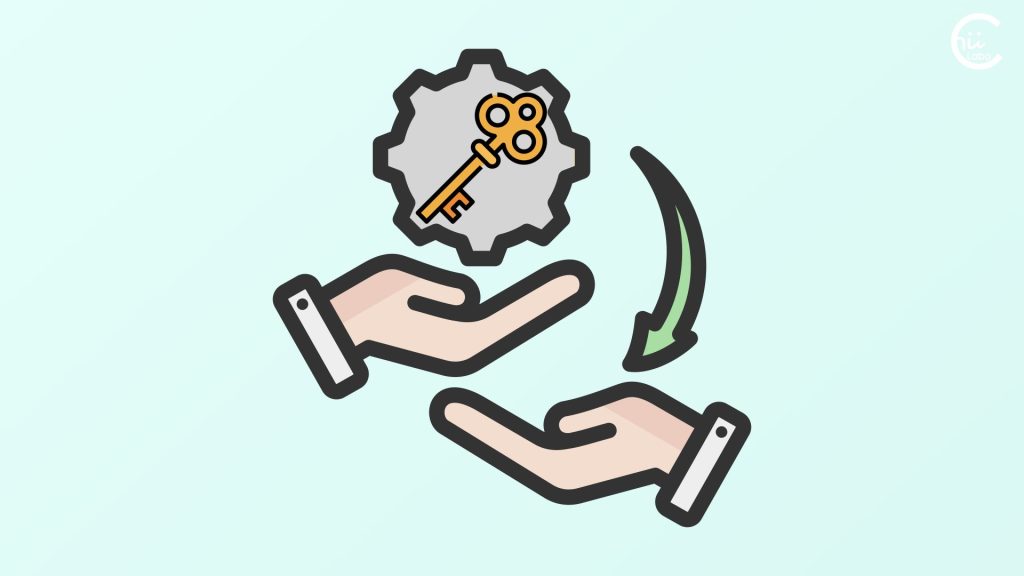
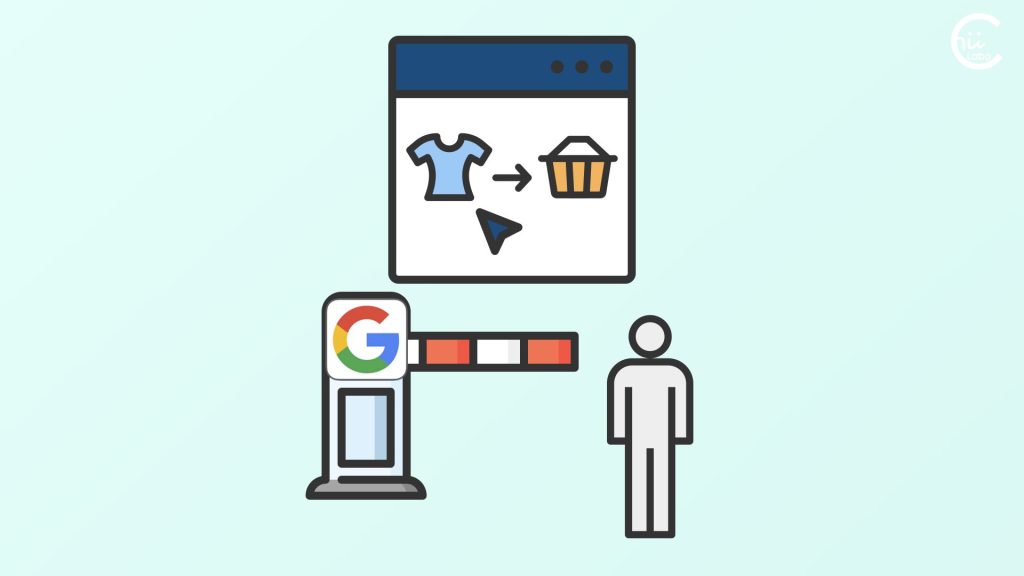
![[Google] 「〜年分のGmailの履歴にアクセスできなくなる可能性がある」?(再設定用の電話番号の意味)](https://chiilabo.com/wp-content/uploads/2024/04/image-26-2-1024x576.jpg)
![[iPhone] パスワードが流出した恐れがある?チェック機能](https://chiilabo.com/wp-content/uploads/2024/07/image-22-1024x576.jpg)